Mit Time-Organizer können Sie eine Lohnliste für Mitarbeiter (die nach Stunden bezahlt werden) ausgeben. Hierzu müssen zuerst Lohnarten angelegt werden. Diese Lohnarten werden dann zu einem Lohnmodell zusammengefasst. Dieses Lohnmodell wird dann einem Tagesplan zugeordnet. Eine grafische Übersicht können Sie im Kapitel "Lohnliste, Erklärung der Berechnung" erhalten.

|
Pflegen Sie die Lohnarten und die Lohnmodelle bitte mit äußerster Sorgfalt, da diese die Berechnungsgrundlagen für die korrekte Berechnung und Ausgabe der Lohnliste sind!
|
Somit kann Time-Organizer jede erfasste Stunde (bzw. Minute) mit dem entsprechenden Stundenlohn/Zuschlagssatz bewerten.
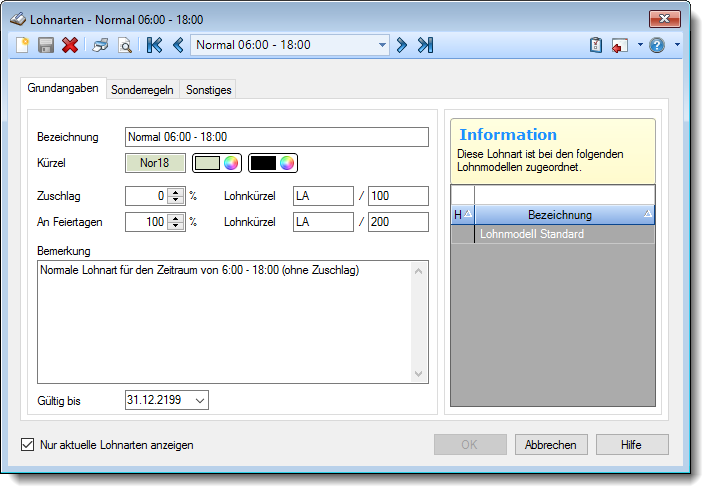
Abbildung: Stammdaten Lohnarten Grundangaben
Bevor Sie die Daten für eine Lohnart bearbeiten können, müssen Sie die gewünschte Lohnart auswählen. Dies geschieht in der Auswahlbox in der Symbolleiste. Um eine Lohnart auszuwählen, können Sie wie folgt vorgehen:
•Auswahl der gewünschten Lohnart in der Auswahlbox
•Eingabe der Bezeichnung der Lohnart in der Auswahlbox
Mit dem Symbol  legen Sie eine neue Lohnart an.
legen Sie eine neue Lohnart an.
Über das Auswahlfeld "Nur aktuelle Lohnarten anzeigen" können Sie auswählen, ob alle Lohnarten angezeigt werden sollen oder nur aktuelle/gültige Lohnarten.

|
Es werden nur die aktuellen Lohnarten angezeigt
|

|
Es werden alle jemals angelegten Lohnarten angezeigt
|
Eine Beschreibung der Symbole in der Symbolleiste erhalten Sie in der Tabelle "Beschreibung der Symbole in der Symbolleiste". Während des Programmablaufs wird das jeweilige Symbol durch einen Tooltip erklärt!
Symbol
|
Kürzel
|
Beschreibung
|

|
STRG + N
|
Neue Lohnart anlegen
|

|
STRG + S
|
Lohnart speichern
|

|
STRG + D
|
Lohnart löschen
|

|
STRG + P
|
Stammdaten der Lohnart ausdrucken
|

|
STRG + F2
|
Druckvorschau für die Stammdaten der Lohnart anzeigen
|

|
STRG + UMSCHALT + J
|
Zur ersten Lohnart wechseln
|

|
STRG + J
|
Zur vorherigen Lohnart wechseln
|

|
STRG + L
|
Zur nächsten Lohnart wechseln
|

|
STRG + UMSCHALT + L
|
Zur letzten Lohnart wechseln
|

|
STRG + O
|
Optionen für Stammdaten Lohnarten aufrufen
|
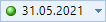
|
|
Sofern es datumsabhängige Einträge für diese Lohnart gibt, ist diese Datums-Auswahlbox sichtbar.
Die farbigen Markierungen haben folgende Bedeutung:

|
Datumsabhängiger Eintrag in der Zukunft
|

|
Aktueller datumsabhängiger Eintrag
(und es gibt noch weitere Einträge in der Zukunft)
|

|
Aktueller datumsabhängiger Eintrag
|

|
Datumsabhängiger Eintrag in der Vergangenheit
|
|
Allgemeingültige Standardsymbole
Symbol
|
Kürzel
|
Beschreibung
|

|
STRG + UMSCHALT +
F10
|
Fenster entkoppeln
Das Fenster kann aus der "normalen" Arbeitsfläche entkoppelt werden und somit dann z.B. auch auf andere Monitore verschoben werden.
|
|
STRG + UMSCHALT +
M
|
Fenster anpassen
Das Fenster wird auf die maximale Größe vergrößert.
|
|
STRG + UMSCHALT +
H
|
Höhe anpassen
Das Fenster wird auf die maximale Höhe vergrößert.
|
|
STRG + UMSCHALT +
B
|
Fenster anpassen
Das Fenster wird auf die maximale Größe vergrößert.
|
|
STRG + UMSCHALT +
G
|
Standardgröße
Das Fenster wird wieder auf die Standardgröße eingestellt.
|

|
F1
|
Hilfe (lokal)
Es wird die lokal installierte Hilfe aufgerufen.
|

|
|
Hilfe (Internet)
Es wird die aktuelle Hilfe aus dem Internet aufgerufen.
|

|
|
Feedback
Sie können uns Hinweise, Anregungen und Fehlermeldungen senden.
|
|
Recht
|
Lesen
|
Speichern
|
Löschen
|
0
|
Programmpunkt kann nicht aufgerufen werden.
|
Es dürfen keine Lohnarten bearbeitet und gespeichert werden.
|
Es dürfen keine Lohnarten gelöscht werden.
|
1
|
Es dürfen alle Lohnarten angezeigt werden.
|
2
|
3
|
Es dürfen alle Lohnarten bearbeitet und gespeichert werden.
|
Es dürfen alle Lohnarten gelöscht werden.
|
|
Aktuelle Seite
https://www.Time-Organizer.de/hilfe/index.html?stammdaten_lohnarten.htm
|
Keywords:
Stammdaten Lohnarten Lohnarten,Lohnberechnung,Lohnberechnung Lohnarten
|
Datenschutz Impressum
|
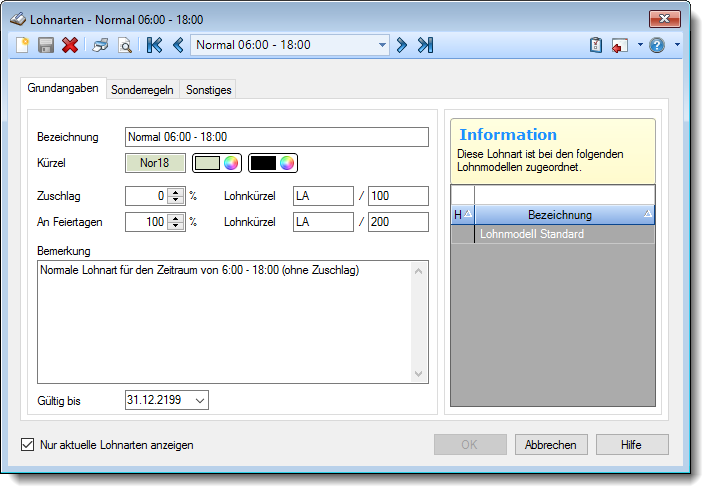
![]() legen Sie eine neue Lohnart an.
legen Sie eine neue Lohnart an.